Heim >Software-Tutorial >mobile Applikation >So überprüfen Sie die Himalayan-Versionsnummer_So überprüfen Sie die Himalayan-Versionsnummer
So überprüfen Sie die Himalayan-Versionsnummer_So überprüfen Sie die Himalayan-Versionsnummer
- WBOYWBOYWBOYWBOYWBOYWBOYWBOYWBOYWBOYWBOYWBOYWBOYWBnach vorne
- 2024-04-30 15:30:17861Durchsuche
Möchten Sie die Versionsnummer der Himalaya-App erfahren? Sie fragen sich, wie Sie spezifische Informationen zur Himalaya-Version anzeigen können? Keine Sorge, der PHP-Editor Baicao hat für Sie eine Methode zur Überprüfung der Himalayan-Versionsnummer zusammengestellt, einschließlich detaillierter Schritte. Lesen Sie weiter, um eine umfassende Anleitung zur Überprüfung der Himalayan-Versionsnummer zu erhalten!
1. Öffnen Sie zunächst die Hauptseite von Himalaya und klicken Sie auf das Symbol [Mein].
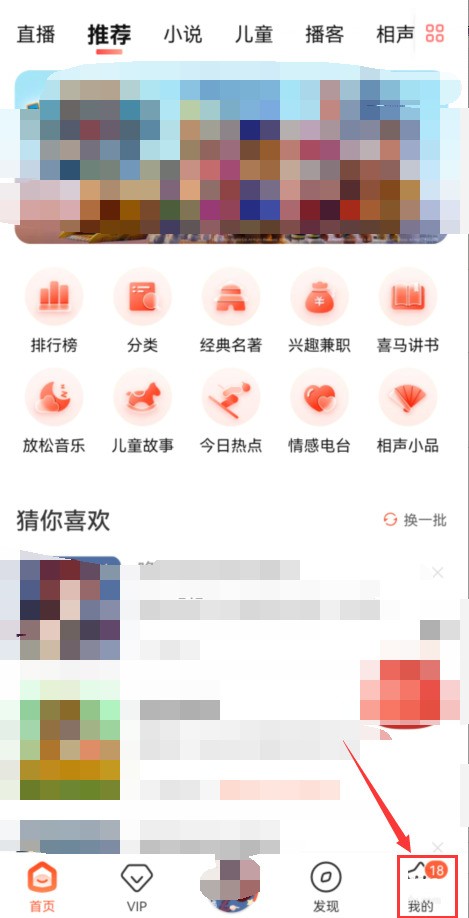
2. Klicken Sie dann auf das Symbol [Einstellungen] in der oberen rechten Ecke meiner Seite.
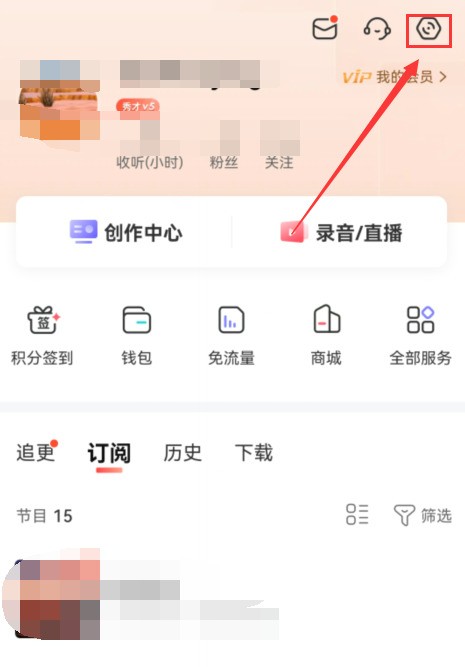
3. Klicken Sie abschließend auf der Einstellungsseite auf die Option [Über Himalaya], um die Versionsnummer anzuzeigen.
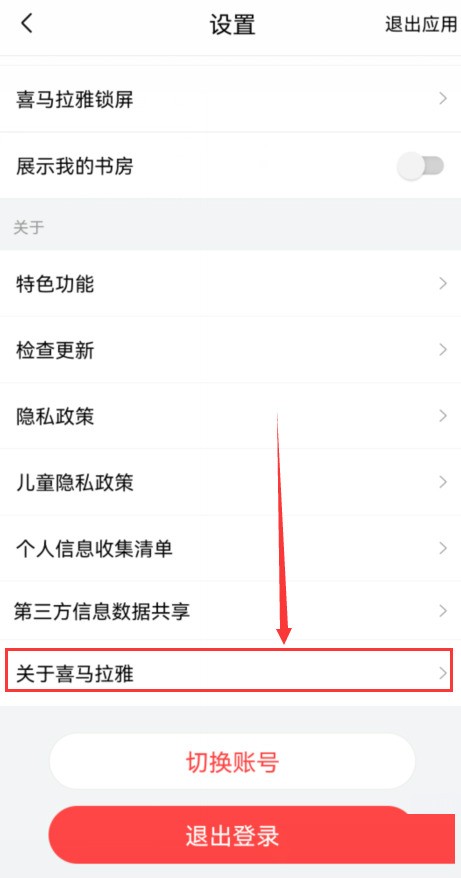
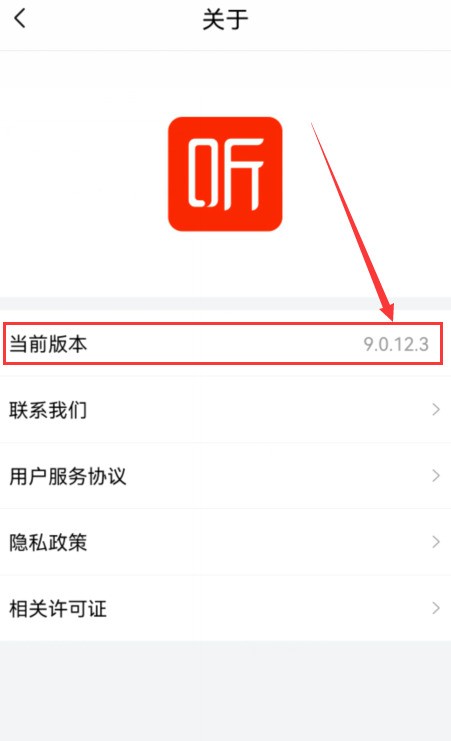
Das obige ist der detaillierte Inhalt vonSo überprüfen Sie die Himalayan-Versionsnummer_So überprüfen Sie die Himalayan-Versionsnummer. Für weitere Informationen folgen Sie bitte anderen verwandten Artikeln auf der PHP chinesischen Website!
In Verbindung stehende Artikel
Mehr sehen- Wie kann ich mehreren Benutzern erlauben, die Youku-Mitgliedschaft zu nutzen? Ausführliche Erklärung zur Verwendung mehrerer Mitglieder von Youku!
- So verknüpfen Sie eine Bankkarte und überprüfen den Kontostand mithilfe der WeChat-Handy-Bedienungsanleitung
- Teilen Sie uns mit, wie Sie nationale Karaoke-Begleitung exportieren und zeigen Sie, wie Sie Liedbegleitung extrahieren
- Eine einfache Anleitung zur Stapelübertragung von Fotos vom iPhone auf den Computer
- Teilen Sie die Anmeldemethode für iQiyi-Mitglieder: So können andere den Code scannen, um sich anzumelden, sodass zwei Personen ein VIP-Konto teilen können

